如何在 Windows、Mac、智能手機上設置 WiFi 網絡優先級
只需去公共場所,可能是購物中心,然後隨機打開設備上的 WiFi。 你會意識到,在一秒鐘之內你的設備就會被大量的 WiFi熱點. 其中一些甚至是免費的並自動連接,而有些則需要您登錄或付款。 在所有這些網絡中,您的手機或筆記本電腦會嘗試自動連接到它認為最好的網絡。 但有時您連接的網絡只是一個有人忘記關閉的 WiFi 熱點或網絡速度較慢。 您的設備連接到網絡取決於信號強度、安全性、WiFi 網絡穩定性等各種因素。
因此,大多數時候您沒有連接到您附近最好的可用 WiFi。 幸運的是,有一種方法可以讓您控制整理網絡的整個過程。 該過程稱為優先 WiFi 網絡。 在這篇文章中,我們將告訴您如何在 Windows PC、Mac 以及移動設備上執行此操作。 因此,您可以選擇自己喜歡的網絡進行連接,實現流暢的連接。
內容
優先考慮 WiFi 網絡
1. 視窗電腦
在 Windows 10 中,當您的系統上打開 WiFi 時,它只會連接到您設置為自動連接的網絡。 如果該網絡不可用,它將保持原樣並且不會連接到任何其他網絡。 即使附近有其他可用的 WiFi 選項,您也必須手動選擇一個網絡並連接到它。 但是,您可以更改每個連接的優先級並確保您的 PC 自動連接到您的首選網絡。 為了在 Windows PC 上優先考慮 WiFi 網絡,您需要執行以下操作。
1. 按 Windows 圖標並查找 命令提示符 使用搜索選項。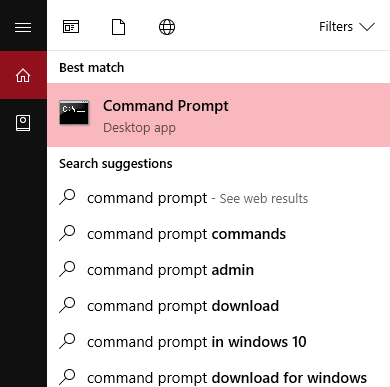
2.出現命令提示符時右鍵單擊並選擇 以管理員身份運行 選項。
3. 使用以下命令 – Netsh的WLAN顯示配置文件 並擊中 Enter.
這將向您顯示所有可用網絡和您過去連接的網絡的列表。 對於接下來的步驟,您需要首先確定要優先考慮哪些網絡。 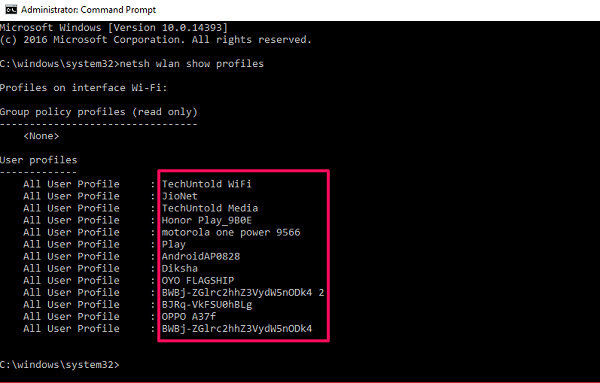
4.完成後,鍵入以下命令 –netsh wlan顯示接口 並擊中 Enter 一次。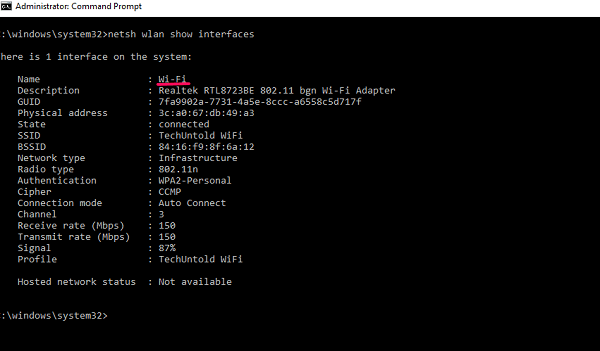
這將顯示您在 PC 上用於連接到 Internet 的適配器的名稱。 它通常是 Wi-Fi 或以太網,如果您只使用 WiFi,那麼您的接口名稱默認為 Wi-Fi。
5. 最後,要更改網絡優先級,您需要輸入以下命令 –netsh wlan set profileorder name=”[Network Name]” interface=”[Interface Name” priority=1,2,3… 並擊中 進入。
凡網 姓名 是您要分配優先級的 WiFi 網絡的名稱,接口名稱是 Wi-Fi 或以太網 和 1,2,3… 是您要分配網絡的優先級數。 例如,我設置了 AMediaClub WiFi 優先 1 通過使用此命令- netsh wlan set profileorder name =”AMediaClub WiFi” interface=”Wi-Fi” priority=1.
同樣,如果您想將第二優先級分配給另一個網絡,則替換網絡名稱並將優先級編號設置為 2,依此類推。 這樣,如果第一個 WiFi 網絡不可用,您的計算機將自動嘗試連接到優先級列表中的下一個。
相關閱讀: 最佳台式機 Wi-Fi 適配器
2. 在 macOS 上設置 WiFi 網絡優先級
與其他操作系統一樣,macOS 也允許您在 MacBook 上優先考慮 WiFi 網絡。 此功能已存在很長時間,無論您在 Macbook 上運行哪個版本,您仍然可以使用它。 這是您需要遵循的簡單程序:
1。 點擊 WiFi圖標 位於屏幕的右上角。
2。 選擇 打開網絡首選項 從選項中。
3。 一旦 網絡 窗口打開,選擇 Wi-Fi 從左側菜單中,然後單擊 高級 按鈕在底部。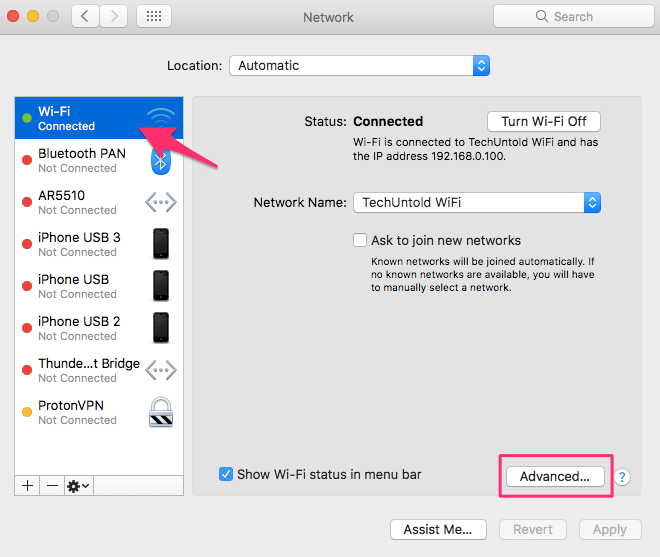
此外,將打開首選網絡列表。 在此列表中,您將看到所有可用和以前使用的 WiFi 網絡。 這些網絡已經按優先級順序設置,即列表頂部的網絡具有最高優先級,反之亦然。
4. 從這裡你只需要 拖放 根據您的喜好設置列表中的那些網絡。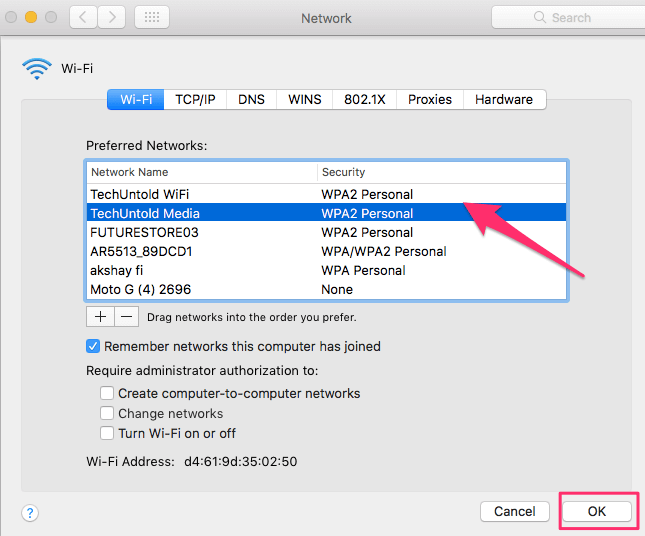
5。 最後,點擊 OK 進而 登記 在 Mac 上實施新的 WiFi 優先級設置。
相關閱讀: 在 Mac 上強制退出的快速方法
3. 在 Android 設備上優先考慮 WiFi 網絡
Android 操作軟件中沒有專門的 WiFi 優先級功能。 老實說,我的手機上從來不需要它,因為一旦停止工作,它就會自動切換到另一個網絡。 但是不用擔心,如果您想使用各種第三方應用程序,您仍然可以做到這一點。 此外,Android 是高度可定制的,並且幾乎所有東西都有第三方應用程序。 事實上,我們發現對這個目的有效的是 WiFi優先級. 除了優先考慮網絡之外,此應用程序還會不斷檢查信號強度和 切換到信號強度更好的網絡. 要使用該應用程序,您需要執行以下步驟:
1. 從 Play 商店安裝應用程序 使用此鏈接 然後打開它。 接下來,打開 啟用計劃作業 切換。
2. 現在您可以在編號列表中查看所有已保存的網絡。 網絡優先級按降序設置。 您只需拖動並排列這些網絡即可更改其優先級。 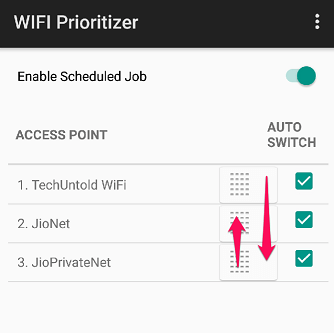
網絡現在將根據應用程序上設置的優先級自動切換。 作為附加選項,此應用程序還允許您從其設置菜單中設置刷新間隔。 只需輕按 刷新間隔 從菜單中選擇您要設置的時間間隔。 請記住,較低的刷新間隔會消耗大量電池。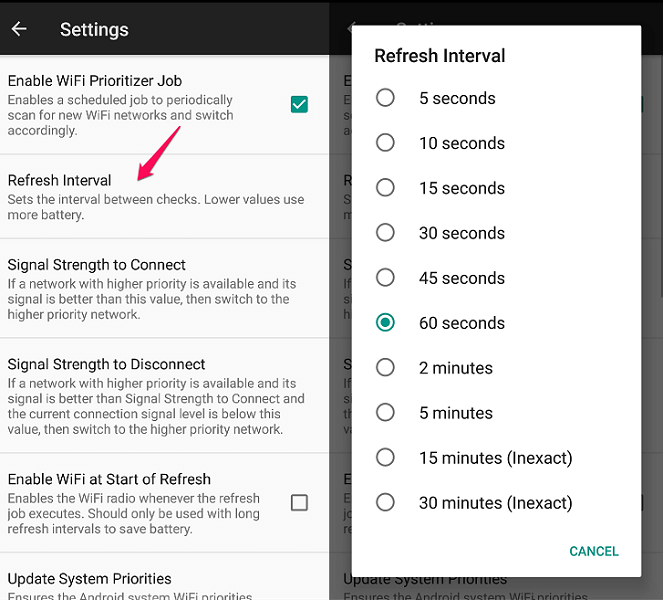
在同一設置菜單中,您還可以設置要連接的網絡的信號強度。 這意味著只有當網絡滿足設定的信號強度配額時,它才會切換到更高優先級的網絡。 如果較高優先級網絡的信號強度低於 30%,則不會從當前網絡切換。
備註: 如果您想禁用 WiFi 優先級,您只需關閉 啟用計劃作業 切換。
相關閱讀: 如何在 Android 上獲得輔助觸摸
4. 在 iPhone 上優先考慮 WiFi 網絡
不幸的是,無法在 iPhone 上設置網絡優先級。 但是,您可以通過將其同步到 MacBook 來間接做到這一點。 在 macOS 上設置網絡優先級對於 iOS 設備來說已經足夠了。 確保您首先在 Mac 上優先考慮網絡,並在兩台設備上使用相同的 Apple ID 登錄,否則將無法正常工作。 iPad 和 iPod 也可以做到這一點。 只要它們彼此同步並使用相同的 Apple ID,您的 WiFi 網絡就會被優先考慮。
缺點是它們都將以相同的優先級運行並自動連接到同一網絡。 因此,如果您需要它們連接到不同的網絡,則必須手動進行。 此外,如果您沒有 Mac 設備,那麼您沒有任何其他選擇。
相關閱讀: 清除 iPhone 上的 Spotlight 搜索歷史記錄
結論
設置優先級的命令行方法幾乎適用於每個 Windows 版本。 如果您不想經歷漫長的過程,請標記 自動連接 在連接到網絡時。 這會將特定網絡設置為最高優先級。 在其他設備上設置 WiFi 優先級是簡短而直接的。 就我個人而言,它工作得非常好,因為我能夠在網絡之間輕鬆切換。 我們希望這些方法也適用於您。 如果他們這樣做了,請在評論中告訴我們。 我們很想知道您的想法。
最新文章